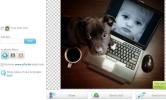Ajouter des notes pour chaque conversation / e-mail dans Gmail [Firefox]
L'interface de Gmail gère intelligemment les longues conversations par e-mail en les transformant en fils de discussion. Il est plus facile de rattraper le retard sur une conversation ou d'en passer rapidement une longue avant d'aborder le dernier problème le concernant. La fonctionnalité est pure génie et vaut mieux que d'avoir à rechercher manuellement dans votre messagerie d'anciennes conversations. Le seul problème qui se pose est lorsque les conversations deviennent trop longues pour que vous puissiez les parcourir rapidement et que vous vous en rendez compte à quel point ce serait pratique si vous pouviez poster un post-it virtuel sur une conversation et écrire tout ce que vous devez savoir sur il. Bien que de nombreux modules complémentaires de prise de notes existent, aucun ne vous permet d'ajouter séparément des notes pour chaque conversation, aucun sauf Barre latérale des notes Gmail. Il s'agit d'un petit complément astucieux pour Firefox qui fonctionne avec l'aide d'un service Web à l'arrière. La barre latérale des notes Gmail vous permet de créer des notes pour chaque conversation ou e-mail dans votre compte Gmail. Avec la barre latérale des notes Gmail, vous pouvez créer des notes pour, disons, résumer les points clés d'un long fil de conversation ou enregistrer des notes à partir d'un suivi. Le module complémentaire fonctionne via un service Web distinct que vous devrez autoriser à se connecter avec votre compte Gmail ou Google Apps. Les notes sont stockées sur les propres serveurs du service Web et non sur votre compte Gmail ou votre lecteur local.
Après avoir installé le module complémentaire, utilisez simplement la combinaison de touches Alt + Ctrl + G pour accéder à la barre latérale des notes Gmail. Consultez les options du module complémentaire pour modifier ce raccourci et définir la largeur de la barre latérale qui s'ouvrira.

La barre latérale Gmail Notes s'ouvre sur le côté gauche de votre navigateur. La barre latérale est divisée en trois onglets; À propos, listes et Remarques. L'option de liste vous permet de télécharger des notes depuis le serveur et de modifier les paramètres pour les afficher. Pour télécharger des notes, visitez le liste onglet et développez le Afficher option en premier. Sélectionnez les notes que vous souhaitez télécharger. Vous pouvez télécharger toutes les notes qui ont été ajoutées aux e-mails et aux étiquettes ou uniquement les e-mails ou les étiquettes. Les notes peuvent être classées chronologiquement et filtrées en saisissant du texte. Une fois que vous avez défini ces paramètres, développez Télécharger option et télécharger les notes. Chaque note a un lien vers la conversation à laquelle elle a été ajoutée afin que vous puissiez l'ouvrir facilement.

Accédez à l'onglet Note et ouvrez une conversation par e-mail. Cliquez sur le lien Créer une note et un éditeur de texte enrichi s'ouvrira. Tapez votre note et profitez de l'éditeur; mettre en surbrillance du texte, créer des listes, inclure des liens, etc. Cliquez sur le bouton Autres actions pour insérer un lien Gmail, insérer un horodatage ou annuler les modifications. Basculez la barre d'ouverture / fermeture ou passez d'un onglet à l'autre lorsque vous passez à une autre conversation et souhaitez y ajouter une note.

Gmail Notes Sidebar est un module complémentaire pratique de Firefox qui fonctionne comme un rappel et vous permet de garder une trace de toutes vos tâches importantes. Le module complémentaire peut être installé à partir du lien ci-dessous.
Installer le module complémentaire Gmail Notes Sidebar pour Firefox
Chercher
Messages Récents
Fire Media Player: listes de lecture YouTube rapides, contrôle de la lecture [Firefox]
Fire Media Player est un outil de gestion et de lecture multimédia ...
Modifiez et ajoutez des effets de dessin animé et d'avatar à vos photos avec Pho.to
Photo est une application Web de retouche photo gratuite, qui vous ...
Un guide complet: comment accéder et envoyer des e-mails hors ligne dans Gmail
Avez-vous même imaginé vérifier et envoyer des e-mails hors ligne? ...

![Fire Media Player: listes de lecture YouTube rapides, contrôle de la lecture [Firefox]](/f/b53b1fa83694714eda75beee783a8b0d.png?width=680&height=100)